הערה: מאמר זה סיים את עבודתו, ונוציא אותו משימוש בקרוב. כדי למנוע בעיות של "הדף לא נמצא", אנו מסירים את כל הקישורים שאנו מודעים להם. אם יצרת קישורים לדף זה, הסר אותם. ביחד נוכל לשמור על קישוריות תקינה באינטרנט.
באמצעות Open Up Resources ו- Office 365 Education, באפשרותך ליצור OneNote מחברת כיתה מאוכלסת מראש בתוכן ELA מיושר לתקנים. במחברת דיגיטלית אחת, באפשרותך לגשת למספיק חומר לקורס ELA שלם, מתוכניות שיעורים יומיות להערכות - כמו ספר לימוד דיגיטלי, אך טוב יותר.
המבנה של מחברת הכיתה יכול לשמור על סדר בחומרי הכיתה, לגבות הכל בענן ולהפיץ בקלות תוכן לתלמידים כאשר יש צורך. קבל מידע נוסף Office 365 Education והירשם עכשיו ללא תשלום.
יצירת מחברת Open Up Resources ELA
כדי להתחיל, תזדקק לדואר האלקטרוני של Open Up Resources להודעת ברוכים הבאים ולתוספת 'מחברת כיתה' עבור OneNote. הורד את התוספת 'מחברת כיתה' ללא תשלום עבור OneNote אם עדיין אין לך אותה.
-
פתח את הקישור שקיבלת בדואר האלקטרוני שקיבלת והיכנס באמצעות חשבון בית הספר שלך.
-
בחר צור מחברת כיתה. תן שם לכיתה שלך ובחר הבא.
-
בחר את חומרי הלימוד של ELA שבהם תשתמש בכיתה זו ובחר הבא.
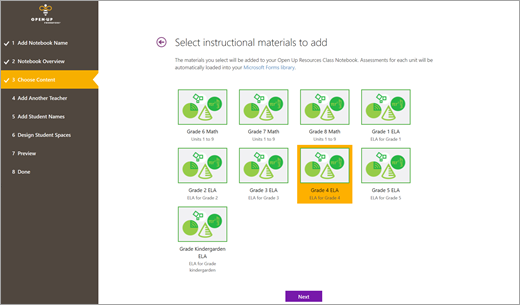
-
אופציונלי: הוסף מורים עמיתים ותלמידים למחברת הכיתה שלך. תוכל להשלים פעולות אלה מאוחר יותר, אם תרצה.
-
בחר או ערוך את המקטעים שברצונך לכלול במחברת של כל תלמיד. דפי מידע, הערות כיתה, שיעורי בית ובחנים יתווספו באופן אוטומטי כחלק מהמבנה של מחברת הכיתה.
הערה: כדי להתאים את המחברת לתוכן של Open Up Resources ELA המאוכלס מראש, הוסף מקטעים למחברות התלמידים שיתאימו למקטעי התוכן של Open Up. באפשרותך לערוך מקטעים אלה בכל עת על-ידי ניווט אל ניהול מחברות תחת הכרטיסיה מחברת כיתה של המחברת שלך.
אם אתה יוצר מחברת עם חומרי K-2 ELA, הוסף את הסעיפים הבאים: הערכות, מעבדות, שיעורי מודול ובלוק כישורים.
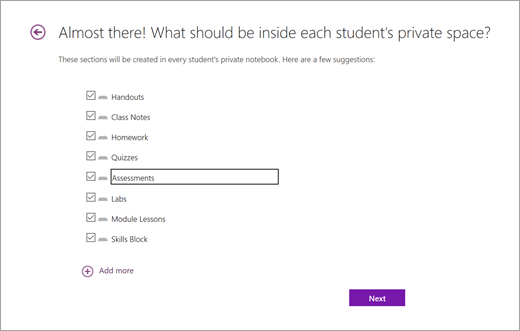
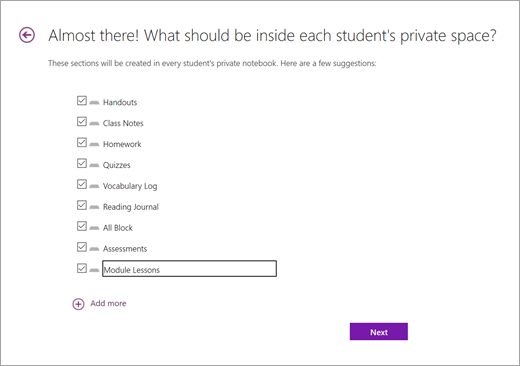
-
הצג את המחברת החדשה בתצוגה מקדימה ולאחר מכן בחר צור.
המחברת של Open Up Resources, המאוכלסת בחומרים המיושרים לתקני ELA, מוכנה כעת לשימוש.
סיור במבנה המחברת של Open Up Resources ELA
פתח את מחברת Open Up Resources ELA ב- OneNote 2016 או OneNote כדי Windows 10 כיצד התוכן שלך מאורגן.
כל מחברת כוללת:
-
ספריית תוכן, שבה מורים יכולים לשתף תוכן קורס כדי שהתלמידים שלהם יוכלו לתזכר בו. כל החומרים בשטח זה מיועדים לקריאה בלבד עבור תלמידים.
-
שטח שיתוף פעולה, שבו מורים ותלמידים יכולים לעבוד יחד על תוכנית הלימודים ופרוייקטים של הקורס.
-
מחברת פרטית עבור כל תלמיד, עם מקטעים ייעודיים עבור שיעורי בית, הערכות, הערות ויזמות אחרות. מחברת הכיתה שלך מיועדת לאפשר לך להפיץ תוכן לכל המחברות של התלמידים בבת אחת.
-
תוספת אופציונלית של קבוצת מקטעים למורה בלבד, שבה תוכל לפתח חומרי קורס באופן פרטי ולדחוף מטלות לתלמידים שלך.
קבל מידע נוסף על האופן שבו מחברת הכיתה שלך מוגדרת כאן.
הפצת תוכן לתלמידים שלך
מחברת כיתה של Open Up Resources מאפשרת לך לקבוע כיצד - ומתי - אתה מספק תוכן לתלמידים שלך. בחר אפשרות שמתאימה לך ולהעדפות הלימוד שלך.
עצה: שחרר תוכן ריק של Student Resources לספריית התוכן של המחברת שלך והפץ אותו ישירות למחברות הפרטיות של התלמיד. באופן זה, ספריית התוכן תפעל כמו בספר לימוד שיש להפנות מאוחר יותר, כולל עבור תלמידים חדשים.
תזכורת: באפשרותך לערוך את מקטעי מחברת הכיתה של התלמידים שלך כך שיתאים לתוכן במקטע Student Resources על-ידי ניווט אל ניהול מחברות.
העתק תוכן מרשימת Teacher-Only קבוצת המקטעים לספריית התוכן:
1. לחץ באמצעות לחצן העכבר הימני על עמוד או מקטע.
2. בחר העבר או העתק.
3. בחר יעד בספריית התוכן של המחברת.
הפצת עמודים למחברות כיתה פרטיות של תלמידים:
1. נווט אל הדף שברצונך להפיץ לתלמידים שלך.
2. בחר את הכרטיסיה מחברת כיתה ולאחר מכן בחר הפץ עמוד.
3. בחר את המקטע של מחברת התלמידים שברצונך להעתיק אליו את העמוד.
4. בקש מהתלמידים שלך לסנכרן את המחברות שלהם על-ידי לחיצה באמצעות לחצן העכבר הימני על שם המחברת שלהם ובחירה באפשרות סנכרן מחברת זו כעת.
הערה: באפשרותך גם להפיץ עמודים לתלמידים בודדים או לקבוצות תלמידים במהלך שלב זה.
מידע נוסף:
הפצת עמודים ומקטעים לכל התלמידים במחברת כיתה










